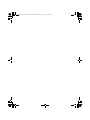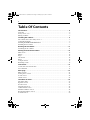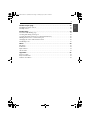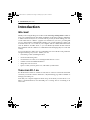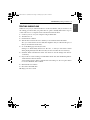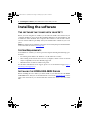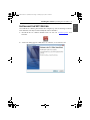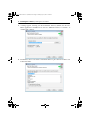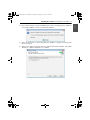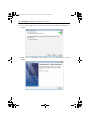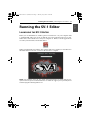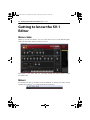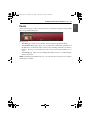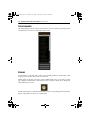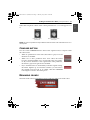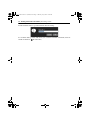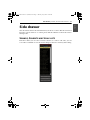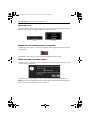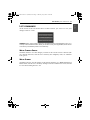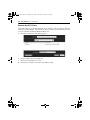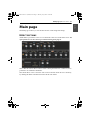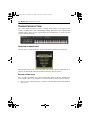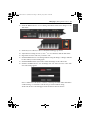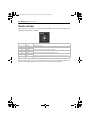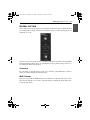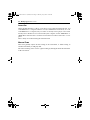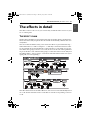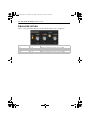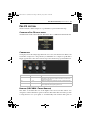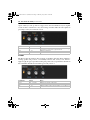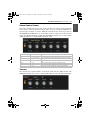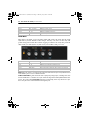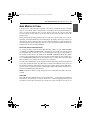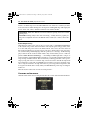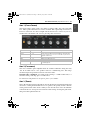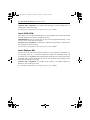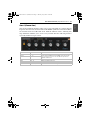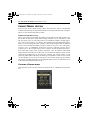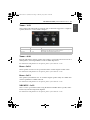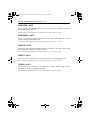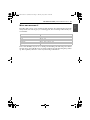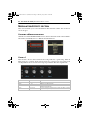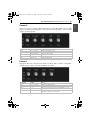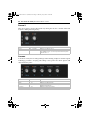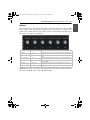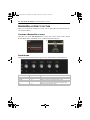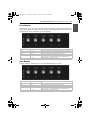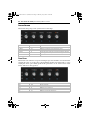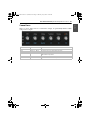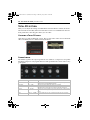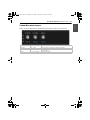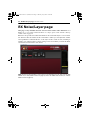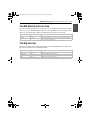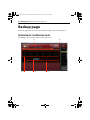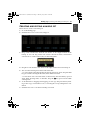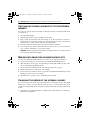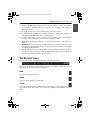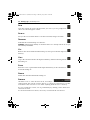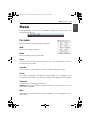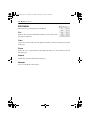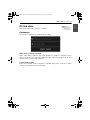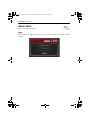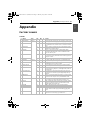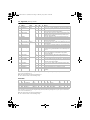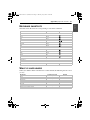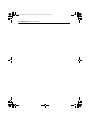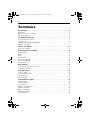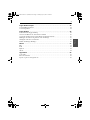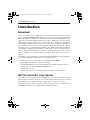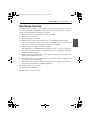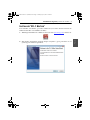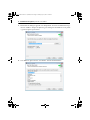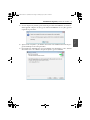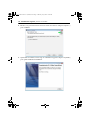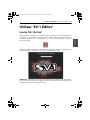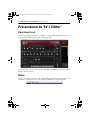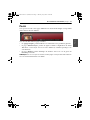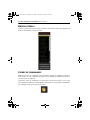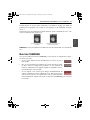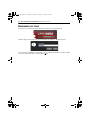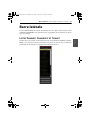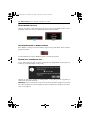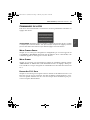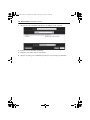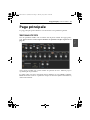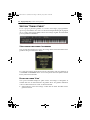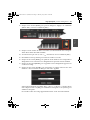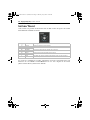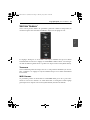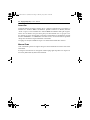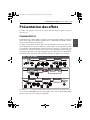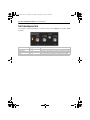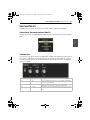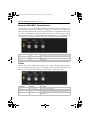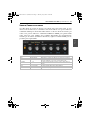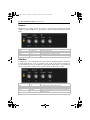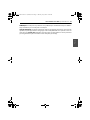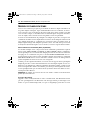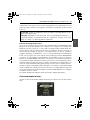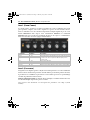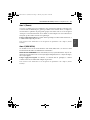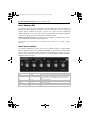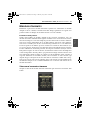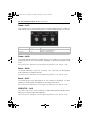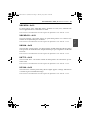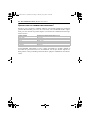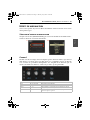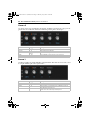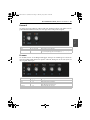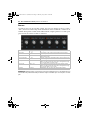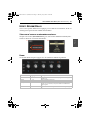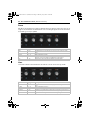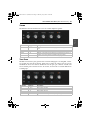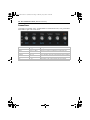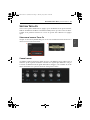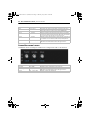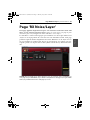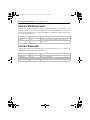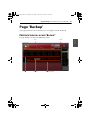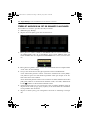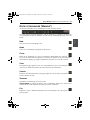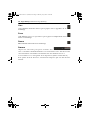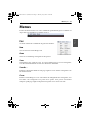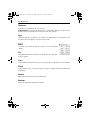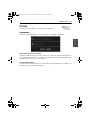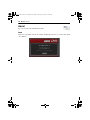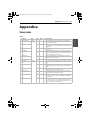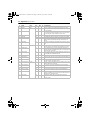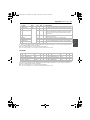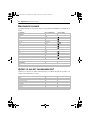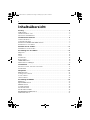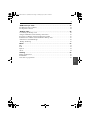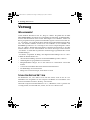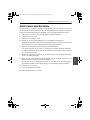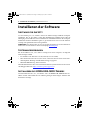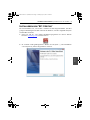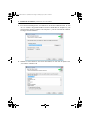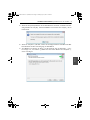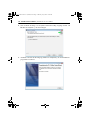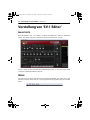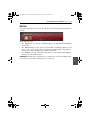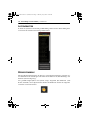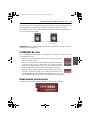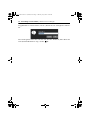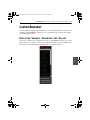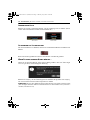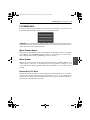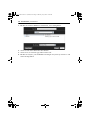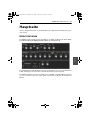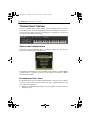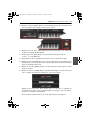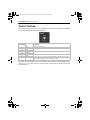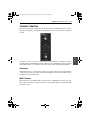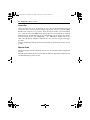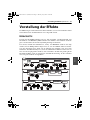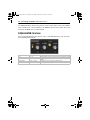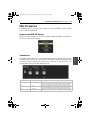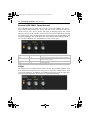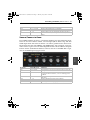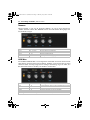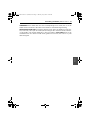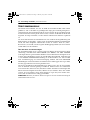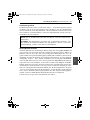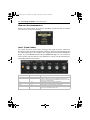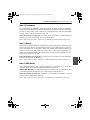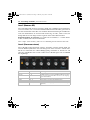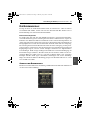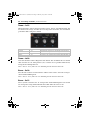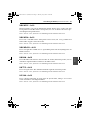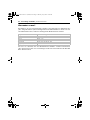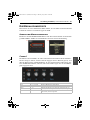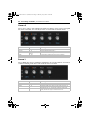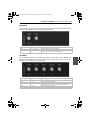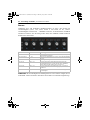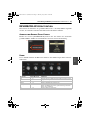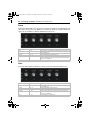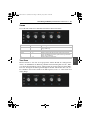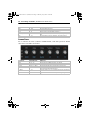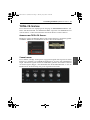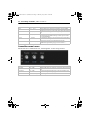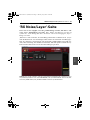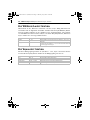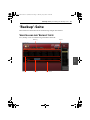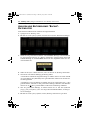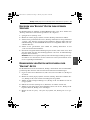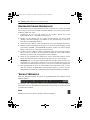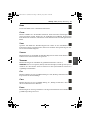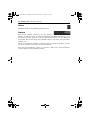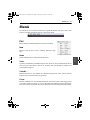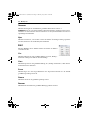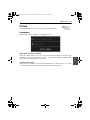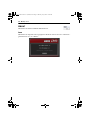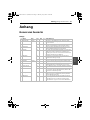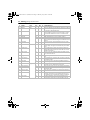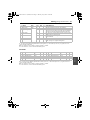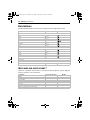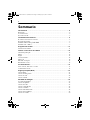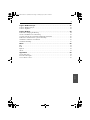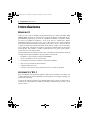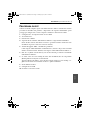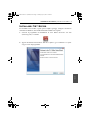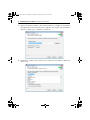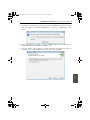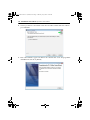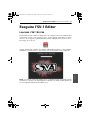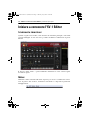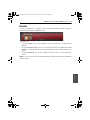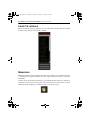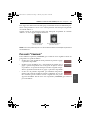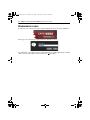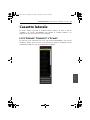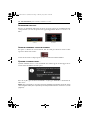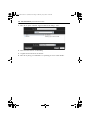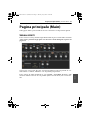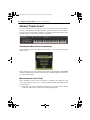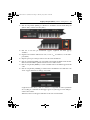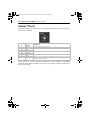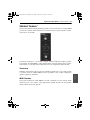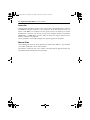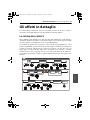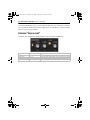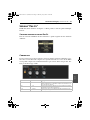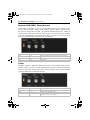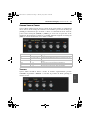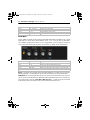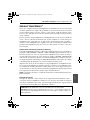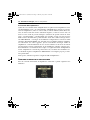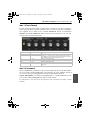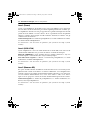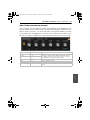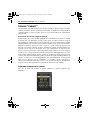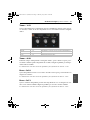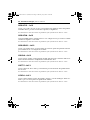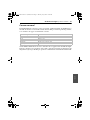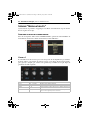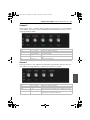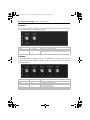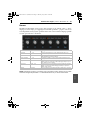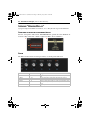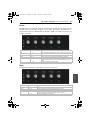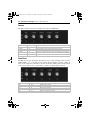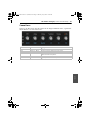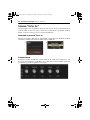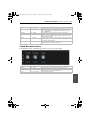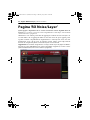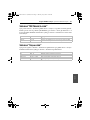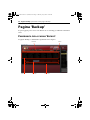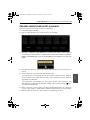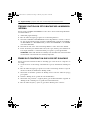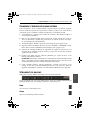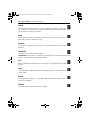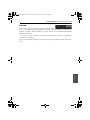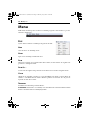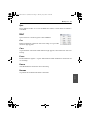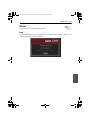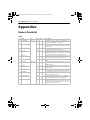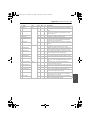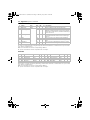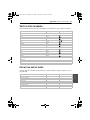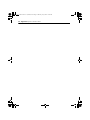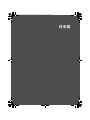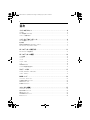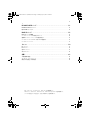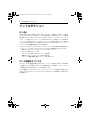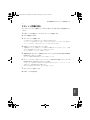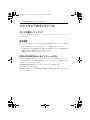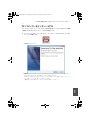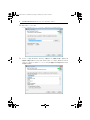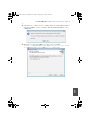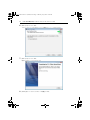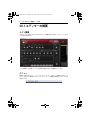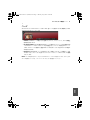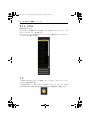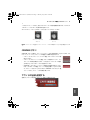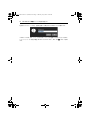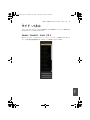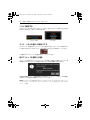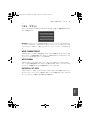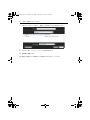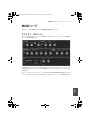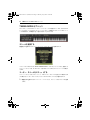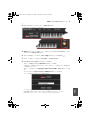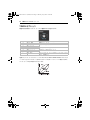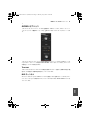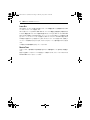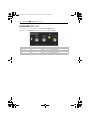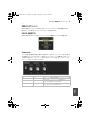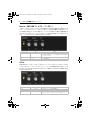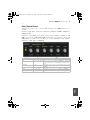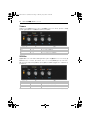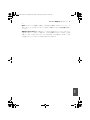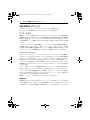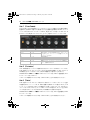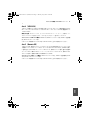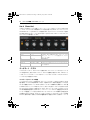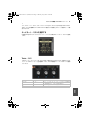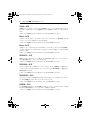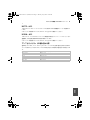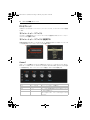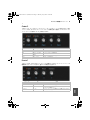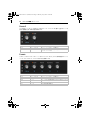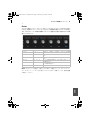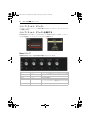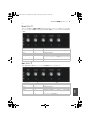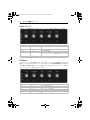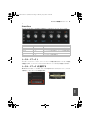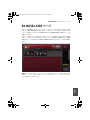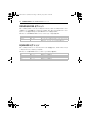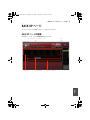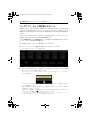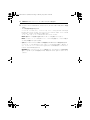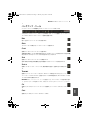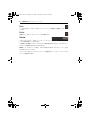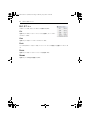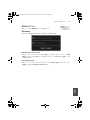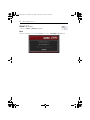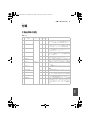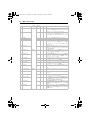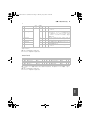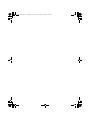Korg SV-1 Black Benutzerhandbuch
- Kategorie
- Musikinstrumentenverstärker
- Typ
- Benutzerhandbuch
Seite laden ...
Seite laden ...
Seite laden ...
Seite laden ...
Seite laden ...
Seite laden ...
Seite laden ...
Seite laden ...
Seite laden ...
Seite laden ...
Seite laden ...
Seite laden ...
Seite laden ...
Seite laden ...
Seite laden ...
Seite laden ...
Seite laden ...
Seite laden ...
Seite laden ...
Seite laden ...
Seite laden ...
Seite laden ...
Seite laden ...
Seite laden ...
Seite laden ...
Seite laden ...
Seite laden ...
Seite laden ...
Seite laden ...
Seite laden ...
Seite laden ...
Seite laden ...
Seite laden ...
Seite laden ...
Seite laden ...
Seite laden ...
Seite laden ...
Seite laden ...
Seite laden ...
Seite laden ...
Seite laden ...
Seite laden ...
Seite laden ...
Seite laden ...
Seite laden ...
Seite laden ...
Seite laden ...
Seite laden ...
Seite laden ...
Seite laden ...
Seite laden ...
Seite laden ...
Seite laden ...
Seite laden ...
Seite laden ...
Seite laden ...
Seite laden ...
Seite laden ...
Seite laden ...
Seite laden ...
Seite laden ...
Seite laden ...
Seite laden ...
Seite laden ...
Seite laden ...
Seite laden ...
Seite laden ...
Seite laden ...
Seite laden ...
Seite laden ...
Seite laden ...
Seite laden ...
Seite laden ...
Seite laden ...
Seite laden ...
Seite laden ...
Seite laden ...
Seite laden ...
Seite laden ...
Seite laden ...
Seite laden ...
Seite laden ...
Seite laden ...
Seite laden ...
Seite laden ...
Seite laden ...
Seite laden ...
Seite laden ...
Seite laden ...
Seite laden ...
Seite laden ...
Seite laden ...
Seite laden ...
Seite laden ...
Seite laden ...
Seite laden ...
Seite laden ...
Seite laden ...
Seite laden ...
Seite laden ...
Seite laden ...
Seite laden ...
Seite laden ...
Seite laden ...
Seite laden ...
Seite laden ...
Seite laden ...
Seite laden ...
Seite laden ...
Seite laden ...
Seite laden ...
Seite laden ...
Seite laden ...
Seite laden ...
Seite laden ...
Seite laden ...
Seite laden ...
Seite laden ...
Seite laden ...
Seite laden ...
Seite laden ...
Seite laden ...
Seite laden ...
Seite laden ...
Seite laden ...
Seite laden ...
Seite laden ...
Seite laden ...
Seite laden ...
Seite laden ...
Seite laden ...
Seite laden ...
Seite laden ...
Seite laden ...
Seite laden ...
Seite laden ...
Seite laden ...
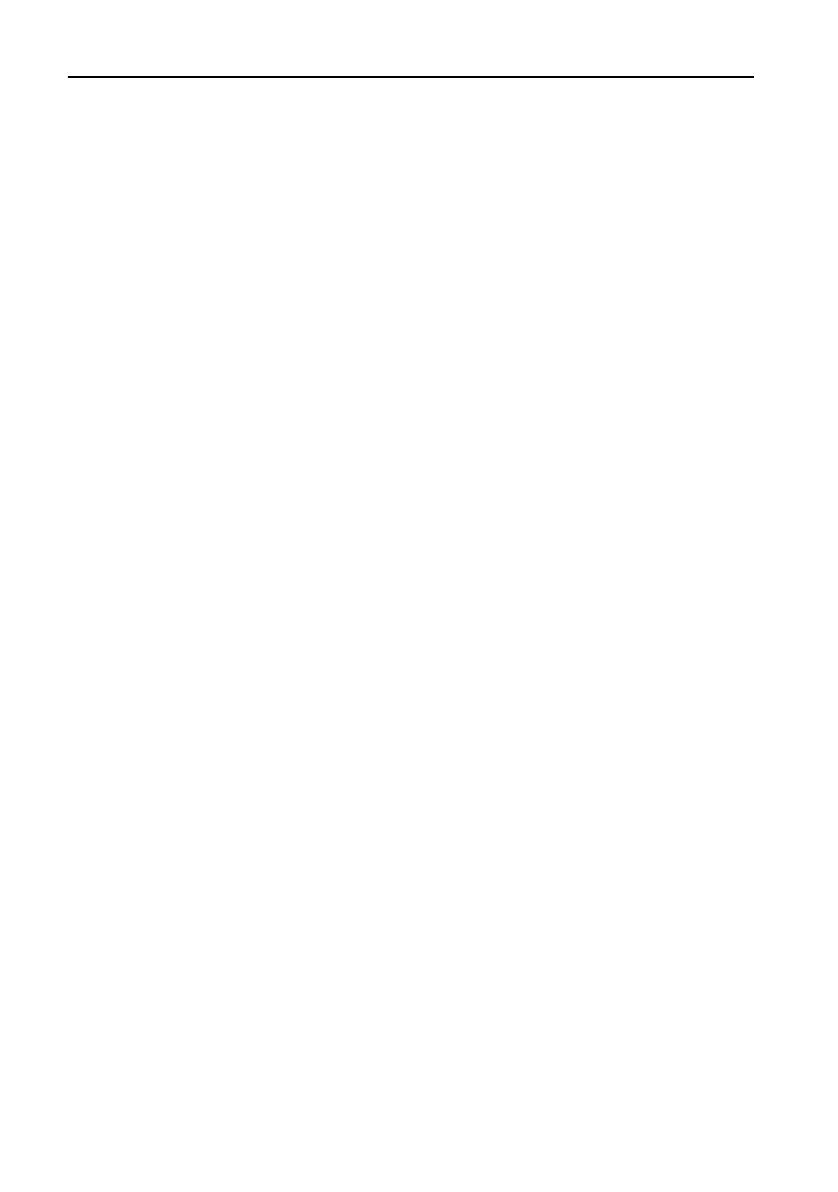
2
Inhaltsübersicht
Vorweg . . . . . . . . . . . . . . . . . . . . . . . . . . . . . . . . . . . . . . . . . . . . . . . . . . . . . . . . . . . . . . . . 4
Willkommen! . . . . . . . . . . . . . . . . . . . . . . . . . . . . . . . . . . . . . . . . . . . . . . . . . . . . . . . . . . . . . . . . . 4
Schalten Sie Ihr SV-1 ein . . . . . . . . . . . . . . . . . . . . . . . . . . . . . . . . . . . . . . . . . . . . . . . . . . . . . . . 4
Arbeitsweise beim Editieren . . . . . . . . . . . . . . . . . . . . . . . . . . . . . . . . . . . . . . . . . . . . . . . . . . . . 5
Installieren der Software . . . . . . . . . . . . . . . . . . . . . . . . . . . . . . . . . . . . . . . . . . . . . . . . 6
Software für Ihr SV-1 . . . . . . . . . . . . . . . . . . . . . . . . . . . . . . . . . . . . . . . . . . . . . . . . . . . . . . . . . . 6
Systemanforderungen . . . . . . . . . . . . . . . . . . . . . . . . . . . . . . . . . . . . . . . . . . . . . . . . . . . . . . . . . . 6
Installieren des KORG USB–MIDI-Treibers . . . . . . . . . . . . . . . . . . . . . . . . . . . . . . . . . . . . . . 6
Installieren von ‘SV-1 Editor’ . . . . . . . . . . . . . . . . . . . . . . . . . . . . . . . . . . . . . . . . . . . . . . . . . . . 7
Arbeiten mit ‘SV-1 Editor’ . . . . . . . . . . . . . . . . . . . . . . . . . . . . . . . . . . . . . . . . . . . . . . 11
Hochfahren von ‘SV-1 Editor’ . . . . . . . . . . . . . . . . . . . . . . . . . . . . . . . . . . . . . . . . . . . . . . . . . . 11
Vorstellung von ‘SV-1 Editor’ . . . . . . . . . . . . . . . . . . . . . . . . . . . . . . . . . . . . . . . . . . . 12
Hauptseite . . . . . . . . . . . . . . . . . . . . . . . . . . . . . . . . . . . . . . . . . . . . . . . . . . . . . . . . . . . . . . . . . . . 12
Menü . . . . . . . . . . . . . . . . . . . . . . . . . . . . . . . . . . . . . . . . . . . . . . . . . . . . . . . . . . . . . . . . . . . . . . . 12
Seiten . . . . . . . . . . . . . . . . . . . . . . . . . . . . . . . . . . . . . . . . . . . . . . . . . . . . . . . . . . . . . . . . . . . . . . . 13
Listenfenster . . . . . . . . . . . . . . . . . . . . . . . . . . . . . . . . . . . . . . . . . . . . . . . . . . . . . . . . . . . . . . . . . 14
Reglersymbole . . . . . . . . . . . . . . . . . . . . . . . . . . . . . . . . . . . . . . . . . . . . . . . . . . . . . . . . . . . . . . . 14
COMPARE-Button . . . . . . . . . . . . . . . . . . . . . . . . . . . . . . . . . . . . . . . . . . . . . . . . . . . . . . . . . . . 15
Umbenennen von Klängen . . . . . . . . . . . . . . . . . . . . . . . . . . . . . . . . . . . . . . . . . . . . . . . . . . . . 15
Listenfenster . . . . . . . . . . . . . . . . . . . . . . . . . . . . . . . . . . . . . . . . . . . . . . . . . . . . . . . . . . 17
Die Listen ‘Sounds’, ‘Favorites’ und ‘Scales’ . . . . . . . . . . . . . . . . . . . . . . . . . . . . . . . . . . . . . . 17
Listenbefehle . . . . . . . . . . . . . . . . . . . . . . . . . . . . . . . . . . . . . . . . . . . . . . . . . . . . . . . . . . . . . . . . 19
Hauptseite . . . . . . . . . . . . . . . . . . . . . . . . . . . . . . . . . . . . . . . . . . . . . . . . . . . . . . . . . . . . 21
Effektsektionen . . . . . . . . . . . . . . . . . . . . . . . . . . . . . . . . . . . . . . . . . . . . . . . . . . . . . . . . . . . . . . 21
‘Tuning Curve’-Sektion . . . . . . . . . . . . . . . . . . . . . . . . . . . . . . . . . . . . . . . . . . . . . . . . . . . . . . . 22
‘Touch’-Sektion . . . . . . . . . . . . . . . . . . . . . . . . . . . . . . . . . . . . . . . . . . . . . . . . . . . . . . . . . . . . . . 24
‘Global’-Sektion . . . . . . . . . . . . . . . . . . . . . . . . . . . . . . . . . . . . . . . . . . . . . . . . . . . . . . . . . . . . . . 25
Vorstellung der Effekte . . . . . . . . . . . . . . . . . . . . . . . . . . . . . . . . . . . . . . . . . . . . . . . . 27
Effektkette . . . . . . . . . . . . . . . . . . . . . . . . . . . . . . . . . . . . . . . . . . . . . . . . . . . . . . . . . . . . . . . . . . . 27
EQUALIZER-Sektion . . . . . . . . . . . . . . . . . . . . . . . . . . . . . . . . . . . . . . . . . . . . . . . . . . . . . . . . . 28
PRE-FX-Sektion . . . . . . . . . . . . . . . . . . . . . . . . . . . . . . . . . . . . . . . . . . . . . . . . . . . . . . . . . . . . . 29
Verstärkermodelle . . . . . . . . . . . . . . . . . . . . . . . . . . . . . . . . . . . . . . . . . . . . . . . . . . . . . . . . . . . . 34
Die Boxenmodelle . . . . . . . . . . . . . . . . . . . . . . . . . . . . . . . . . . . . . . . . . . . . . . . . . . . . . . . . . . . . 39
Die Modulationseffekte . . . . . . . . . . . . . . . . . . . . . . . . . . . . . . . . . . . . . . . . . . . . . . . . . . . . . . . 43
REVERB/DELAY-Effektsektion . . . . . . . . . . . . . . . . . . . . . . . . . . . . . . . . . . . . . . . . . . . . . . . . 47
TOTAL FX-Sektion . . . . . . . . . . . . . . . . . . . . . . . . . . . . . . . . . . . . . . . . . . . . . . . . . . . . . . . . . . . 51
SV-1 Editor Guide v1.3 (EFGIJ6).book Page 2 Monday, July 6, 2020 12:30 PM

3
Deutsch
‘RX Noise/Layer’-Seite . . . . . . . . . . . . . . . . . . . . . . . . . . . . . . . . . . . . . . . . . . . . . . . . . . 53
Die ‘RX Noise/Layer’-Sektion . . . . . . . . . . . . . . . . . . . . . . . . . . . . . . . . . . . . . . . . . . . . . . . . . . 54
Die ‘Equalizer’-Sektion . . . . . . . . . . . . . . . . . . . . . . . . . . . . . . . . . . . . . . . . . . . . . . . . . . . . . . . . 54
‘Backup’-Seite . . . . . . . . . . . . . . . . . . . . . . . . . . . . . . . . . . . . . . . . . . . . . . . . . . . . . . . . . 55
Vorstellung der ‘Backup’-Seite . . . . . . . . . . . . . . . . . . . . . . . . . . . . . . . . . . . . . . . . . . . . . . . . . 55
Anlegen und Editieren eines ‘Backup’-Datensatzes . . . . . . . . . . . . . . . . . . . . . . . . . . . . . . . . 56
Kopieren von ‘Backup’-Daten zum internen Speicher . . . . . . . . . . . . . . . . . . . . . . . . . . . . . 57
Kombinieren von Daten unterschiedlicher ‘Backup’-Sätze . . . . . . . . . . . . . . . . . . . . . . . . . 57
Ändern der Sound-Reihenfolge . . . . . . . . . . . . . . . . . . . . . . . . . . . . . . . . . . . . . . . . . . . . . . . . 58
‘Backup’-Werkzeug . . . . . . . . . . . . . . . . . . . . . . . . . . . . . . . . . . . . . . . . . . . . . . . . . . . . . . . . . . . 58
Menü . . . . . . . . . . . . . . . . . . . . . . . . . . . . . . . . . . . . . . . . . . . . . . . . . . . . . . . . . . . . . . . . . 61
File . . . . . . . . . . . . . . . . . . . . . . . . . . . . . . . . . . . . . . . . . . . . . . . . . . . . . . . . . . . . . . . . . . . . . . . . . 61
Edit . . . . . . . . . . . . . . . . . . . . . . . . . . . . . . . . . . . . . . . . . . . . . . . . . . . . . . . . . . . . . . . . . . . . . . . . 62
Option . . . . . . . . . . . . . . . . . . . . . . . . . . . . . . . . . . . . . . . . . . . . . . . . . . . . . . . . . . . . . . . . . . . . . . 63
About . . . . . . . . . . . . . . . . . . . . . . . . . . . . . . . . . . . . . . . . . . . . . . . . . . . . . . . . . . . . . . . . . . . . . . . 64
Anhang . . . . . . . . . . . . . . . . . . . . . . . . . . . . . . . . . . . . . . . . . . . . . . . . . . . . . . . . . . . . . . . 65
Klänge und Favorites . . . . . . . . . . . . . . . . . . . . . . . . . . . . . . . . . . . . . . . . . . . . . . . . . . . . . . . . . 65
Kurzbefehle . . . . . . . . . . . . . . . . . . . . . . . . . . . . . . . . . . . . . . . . . . . . . . . . . . . . . . . . . . . . . . . . . 68
Was wird wo gespeichert? . . . . . . . . . . . . . . . . . . . . . . . . . . . . . . . . . . . . . . . . . . . . . . . . . . . . . 68
SV-1 Editor Guide v1.3 (EFGIJ6).book Page 3 Monday, July 6, 2020 12:30 PM

4 – Vorweg | Willkommen!
Vorweg
WILLKOMMEN!
Vielen Dank für Ihr Interesse für das „Korg SV-1 Editor” Programm für das SV-1
Stage Vintage Piano. Obwohl wir uns große Mühe gegeben haben, die Editierfunktio-
nen auf dem Instrument selbst auf das Allernötigste zu beschränken, wollten wir
Ihnen genügend kreativen Spielraum zum Erstellen eigener Sounds lassen. Daher die-
ser „SV-1 Editor”, eine grafische Bedienoberfläche mit Zugriff auf alle Parameter Ihres
SV-1. Die hiermit erstellten Sounds lassen sich wahlweise zu den SOUND- und
FAVORITE-Speichern des SV-1 übertragen oder auf der Computerfestplatte sichern.
Das „SV-1 Editor”-Dateiformat ist für Windows und Mac OS X identisch, so dass Ihre
Dateien mühelos von der einen Plattform zur anderen übertragen werden können.
„SV-1 Editor” ist außerdem ein praktisches Archivierungsprogramm für Ihre Sounds
und Einstellungen.
„SV-1 Editor” zeigt Ihnen die Klang- und allgemeinen Einstellungen des SV-1 über-
sichtlich an. Hiermit können Sie…
• alle vorhandenen Klänge (darunter auch die FAVORITE-Speicher) editieren
• Stimmungskurven programmieren und editieren
• Klangbibliotheken anlegen, die Sie mit anderen SV-1-Anwendern austauschen
können
• Sounds unterschiedlicher Datensätze miteinander kombinieren
• Die Reihenfolge der Sounds ändern
• Klänge, die Sie nicht benötigen, durch andere ersetzen
SCHALTEN SIE IHR SV-1 EIN
Die Funktionen von „SV-1 Editor” lassen sich nur nutzen, wenn Sie das SV-1 vor
Hochfahren des Programms an den Computer anschließen und einschalten. Sonst
können Sie nämlich nur auf der „Backup”-Seite arbeiten.
Wenn Ihr Computer beim Einschalten des SV-1 „schlummert”, wird er geweckt. Das
ist völlig normal, weil sein USB-Port „merkt”, dass das SV-1 aktiviert wird.
SV-1 Editor Guide v1.3 (EFGIJ6).book Page 4 Monday, July 6, 2020 12:30 PM

Vorweg | Arbeitsweise beim Editieren – 5
Deutsch
ARBEITSWEISE BEIM EDITIEREN
Die Arbeit mit „SV-1 Editor” verläuft so einfach, dass jede(r) im Prinzip nach seinem
eigenen Muster damit arbeiten kann. Für die Verbindung des SV-1 mit dem Computer
und die Datenübertragung müssen allerdings ein paar Regeln eingehalten werden.
1. Verbinden Sie das SV-1 über ein USB-Kabel mit Ihrem Computer.
2. Schalten Sie das SV-1 ein.
3. Fahren Sie „SV-1 Editor” hoch.
4. Warten Sie, bis der Speicherinhalt des SV-1 zum Editor übertragen ist.
Bei Bedarf können Sie jetzt Daten von der Festplatte laden (z.B. mit Sounds, die Sie
zuvor editiert oder sich aus dem Internet heruntergeladen haben).
5. Gehen Sie zur Hauptseite und editieren Sie die Einstellungen.
Jede Änderung wird sofort zum SV-1 übertragen und kann demnach durch Spie-
len auf der Tastatur überprüft werden. Das heißt aber nicht, dass sie auch sofort im
SV-1 gespeichert werden.
6. Klicken Sie auf [Write Current Preset] im Listenfenster, wenn Sie die Einstellungen
im SV-1 speichern möchten.
7. Wenn Sie alle Änderungen auf der Festplatte sichern möchten, müssen Sie auf
[Backup All SV-1 Data] im Listenfenster klicken.
Es erscheint das „Save”-Dialogfenster. Geben Sie dem Datensatz einen aussagekräf-
tigen Namen, wählen Sie den Speicherungsort und bestätigen Sie Ihr Vorhaben.
8. Beenden Sie „SV-1 Editor”.
9. Lösen Sie die USB-Verbindung.
10. Viel Spaß mit den neuen Sounds!
SV-1 Editor Guide v1.3 (EFGIJ6).book Page 5 Monday, July 6, 2020 12:30 PM

6 – Installieren der Software | Software für Ihr SV-1
Installieren der Software
SOFTWARE FÜR IHR SV-1
Vor der Nutzung von „SV-1 Editor” müssen Sie mehrere Dinge auf Ihrem Computer
installieren. Das ist aber halb so wild! Die Installationsprogramme leisten alles im
Alleingang und installieren auch bestimmt keine schädlichen Dateien. Ihr Computer
funktioniert nach der Installation genau so gut und frisch wie zuvor und die Software
verträgt sich optimal mit anderen Programmen.
ANMERKUNG: Das software kann mit neueren (von Korg freigegebenen) Versionen aktualisiert
werden. Neue versionen finden Sie auf unserer Webpage (www.korg.com).
SYSTEMANFORDERUNGEN
Für die Installation von „SV-1 Editor” benötigen Sie einen Computer, der folgende
Anforderungen erfüllt:
• PC mit Microsoft® Windows® 7/8/10 (entweder 32 oder 64 Bit).
• Mac mit macOS Sierra 10.12.6 (oder neuer). Ältere macOS-Versionen sind eventu-
ell kompatibel, allerdings wird hierfür kein Support gegeben.
• Minimale Bildauflösung: 1024x 768 Pixel.
Aktuelle Informationen über die unterstützten Betriebssysteme finden Sie auf unserer
einschlägigen Webseite (https://www.korg.com/support/os/
).
INSTALLIEREN DES KORG USB–MIDI-TREIBERS
Auf einem Windows-PC, vor „SV-1 Editor“ muss der KORG USB–MIDI-Treiber ins-
talliert werden. Siehe hierfür die zur Software gehörigen Anweisungen. Am Mac wird
kein Treiber benötigt.
SV-1 Editor Guide v1.3 (EFGIJ6).book Page 6 Monday, July 6, 2020 12:30 PM

Installieren der Software | Installieren von ‘SV-1 Editor’ – 7
Deutsch
INSTALLIEREN VON ‘SV-1 EDITOR’
Für die Installation von „SV-1 Editor” verfahren Sie bitte folgendermaßen. (Die hier
gezeigten Abbildungen beziehen sich zwar auf Windows, sind aber ungefähr mit jenen
auf dem Mac identisch).
1. Laden Sie sich das „SV-1 Editor“-Installationsprogramm von unserer Website
herunter (www.korg.com
) und starten Sie es.
2. Es erscheint ein Begrüßungsfenster. Klicken Sie auf [Next >], um fortzufahren
oder auf [Cancel], um das Programm zu verlassen.
SV-1 Editor Guide v1.3 (EFGIJ6).book Page 7 Monday, July 6, 2020 12:30 PM

8 – Installieren der Software | Installieren von ‘SV-1 Editor’
3.
Es erscheint ein Dialogfenster, in welchem Sie den Ordner wählen können, in dem
das „SV-1 Editor” Programm installiert werden soll. Klicken Sie auf [Browse], um
einen anderen Ordner zu wählen oder auf [Next >], um die automatische Wahl zu
bestätigen und fortzufahren.
4. Wählen Sie unter Windows den Ort im Start-Menü, an dem sich das Symbol von
„SV-1 Editor” befinden soll.
SV-1 Editor Guide v1.3 (EFGIJ6).book Page 8 Monday, July 6, 2020 12:30 PM

Installieren der Software | Installieren von ‘SV-1 Editor’ – 9
Deutsch
5. Wenn Sie auf [Cancel] klicken, um die Installation zu beenden, erscheint eine War-
nung. Klicken Sie auf [Yes], um die Installation zu beenden oder auf [No], um sie
fortzusetzen.
6. Wenn Sie auf [Next >] klicken, werden die benötigten Dateien installiert. Ein Bal-
ken informiert Sie über den Fortgang der Installation.
7. Anschließend erscheint die Frage, ob alle Dateien mit der Kennung „*.SV1”
bevorzugt von „SV-1 Editor” geöffnet werden sollen. Klicken Sie auf [Next >],
um zu bestätigen.
SV-1 Editor Guide v1.3 (EFGIJ6).book Page 9 Monday, July 6, 2020 12:30 PM

10 – Installieren der Software | Installieren von ‘SV-1 Editor’
8.
Jetzt erscheint die Frage, ob ein Symbol auf dem Desktop angelegt werden soll.
Klicken Sie auf [Next >], um zu bestätigen.
9. Am Ende erscheint eine Bestätigung. Klicken Sie auf [Finish], um das Installations-
programm zu verlassen.
SV-1 Editor Guide v1.3 (EFGIJ6).book Page 10 Monday, July 6, 2020 12:30 PM

Arbeiten mit ‘SV-1 Editor’ | Hochfahren von ‘SV-1 Editor’ – 11
Deutsch
Arbeiten mit ‘SV-1 Editor’
HOCHFAHREN VON ‘SV-1 EDITOR’
Vor dem Starten von „SV-1 Editor” müssen Sie das SV-1 über ein herkömmliches
USB-Kabel mit Ihrem Computer verbinden (sowohl das SV-1 als auch der Computer
dürfen ein- oder ausgeschaltet sein). Schalten Sie das SV-1 und den Computer bei
Bedarf anschließend ein. Doppelklicken Sie auf das Symbol des Programms.
Beim Hochfahren fordert „SV-1 Editor” zunächst den Speicherinhalt des SV-1 an. Das
dauert ein paar Sekunden – bitte warten Sie.
ANMERKUNG: Wenn der Computer irgendwann einschlummert, wird die Verbindung mit „SV-1
Editor” eventuell unterbrochen. Dann müssen Sie „SV-1 Editor” kurz verlassen und wieder hoch-
fahren. Am besten sorgen Sie dafür, dass der Computer niemals einschlummert, solange das SV-1
angeschlossen ist.
SV-1 Editor Guide v1.3 (EFGIJ6).book Page 11 Monday, July 6, 2020 12:30 PM

12 – Vorstellung von ‘SV-1 Editor’ | Hauptseite
Vorstellung von ‘SV-1 Editor’
HAUPTSEITE
Beim Hochfahren von „SV-1 Editor” erscheint die Hauptseite (siehe die Abbildung
unten). Die Abmessungen dieses Fensters können nicht geändert werden.
Wie Sie sehen, ist alles erfreulich übersichtlich angeordnet, so dass man sofort weiß,
wofür die einzelnen Funktionen dienen.
MENÜ
Das Menü am oberen Fensterrand bietet Zugriff auf Befehle, mit denen man seine
Dateien verwalten, Daten zum SV-1 übertragen und die Programmvorgaben einstellen
kann.
SV-1 Editor Guide v1.3 (EFGIJ6).book Page 12 Monday, July 6, 2020 12:30 PM

Vorstellung von ‘SV-1 Editor’ | Seiten – 13
Deutsch
SEITEN
Das Programm umfasst drei Seiten, die man über die nachstehend gezeigten Register
erreicht:
Es gibt folgende Seiten:
•Die „Hauptseite”, wo man den gewählten Klang oder allgemeine Einstellungen
ändern kann.
•Die „RX Noise/Layer”-Seite, auf der die Lautstärke und Klangregelung der „RX
Noise”- oder „Layer”-Geräusche des momentan gewählten Klangs eingestellt wer-
den können (sofern der Klang diese Funktion unterstützt).
•Die „Backup”-Seite, auf der Sie Daten mit dem SV-1 austauschen und Ihre Biblio-
theken/Sounds verwalten können.
ANMERKUNG: Solange das SV-1 ausgeschaltet ist, sind bestimmte Seiten nicht verfügbar. Schal-
ten Sie das SV-1 immer vor dem Hochfahren von „SV-1 Editor” ein.
SV-1 Editor Guide v1.3 (EFGIJ6).book Page 13 Monday, July 6, 2020 12:30 PM

14 – Vorstellung von ‘SV-1 Editor’ | Listenfenster
LISTENFENSTER
Es kann nur jeweils der momentan gewählte Klang editiert werden. Dieser Klang muss
in der Liste am rechten Fensterrand gewählt werden.
REGLERSYMBOLE
Mit den Reglersymbolen kann der Wert des zugeordneten Parameters geändert wer-
den. Klicken Sie auf einen Regler und ziehen Sie die Maus hoch (Werterhöhung) oder
hinunter (Wertverringerung).
Das gewählte Reglersymbol wird jeweils orange dargestellt. Die Pfeiltasten (Auf/
Rechts, Ab/Links) der Computertastatur können ebenfalls zum Ändern des eingestell-
ten Wertes verwendet werden.
SV-1 Editor Guide v1.3 (EFGIJ6).book Page 14 Monday, July 6, 2020 12:30 PM

Vorstellung von ‘SV-1 Editor’ | COMPARE-Button – 15
Deutsch
Um den Vorgabewert eines Parameters aufzurufen, müssen Sie auf sein Reglersymbol
doppelklicken. Das entspricht dem Drücken eines Reglers auf dem SV-1 selbst.
Neben Reglersymbolen, die dieselbe Funktion haben wie ein Regler im Bedienfeld des
SV-1, erscheint ein roter Punkt.
ANMERKUNG: Bisweilen haben die angezeigten Parameter andere Namen als die entsprechen-
den Regler im Bedienfeld des SV-1.
COMPARE-BUTTON
Der [COMPARE]-Button erlaubt den Vergleich der editierten Version mit der
ursprünglichen Fassung.
• Solange Sie keine Einstellung ändern, wird der Button grau darge-
stellt und ist nicht belegt.
• Wenn Sie aber auch nur eine Einstellung ändern, kann der Button
verwendet werden. Das SV-1 erkennt den Status eines Parameters.
Wenn Sie die Reglersymbole wieder auf die gespeicherten Werte
zurückstellen, wird dieser Button daher erneut grau dargestellt.
• Wenn Sie auf diesen Button klicken, um zeitweilig wieder die Origi-
nal-Version zu hören, leuchtet er rot. Solange das der Fall ist, kön-
nen die Einstellungen nicht geändert werden. Klicken Sie erneut auf
den [COMPARE]-Button, um wieder die editierte Fassung aufzurufen.
UMBENENNEN VON KLÄNGEN
Der Name des momentan gewählten Klangs wird oben rechts angezeigt.
Gibt es auch im Bedienfeld Ein entsprechender Regler ist
nicht vorhanden
SV-1 Editor Guide v1.3 (EFGIJ6).book Page 15 Monday, July 6, 2020 12:30 PM

16 – Vorstellung von ‘SV-1 Editor’ | Umbenennen von Klängen
Doppelklicken Sie auf den Namen, um das „Rename & Save”-Dialogfenster aufzuru-
fen:
Dieses Dialogfenster kann man auch mit dem „Rename”-Befehl im „Edit”-Menü auf-
rufen (Kurzbefehl Windows: Strg + R, Mac: -R).
SV-1 Editor Guide v1.3 (EFGIJ6).book Page 16 Monday, July 6, 2020 12:30 PM

Listenfenster | Die Listen ‘Sounds’, ‘Favorites’ und ‘Scales’ – 17
Deutsch
Listenfenster
Das Listenfenster zeigt den Speicherinhalt des SV-1 an. Es informiert Sie also über die
SOUND- und FAVORITES-Sektion des SV-1. Zusätzlich zeigt es jedoch die verfügba-
ren Stimmungskurven an.
DIE LISTEN ‘SOUNDS’, ‘ F AVORITES’ UND ‘SCALES’
Die Listen erleichtern die Anwahl eines Presets, FAVORITE-Speichers bzw. einer
Skala, der/die dann editiert werden kann. Außerdem können diese drei Befehle zum
Übertragen der betreffenden Einstellungen zum SV-1 genutzt werden.
SV-1 Editor Guide v1.3 (EFGIJ6).book Page 17 Monday, July 6, 2020 12:30 PM

18 – Listenfenster | Die Listen ‘Sounds’, ‘Favorites’ und ‘Scales’
ANWAHL EINER LISTE
Klicken Sie auf den gewünschten Eintrag, um die zugehörige Liste zu öffnen. (Dieses
Gebiet sieht auf einem PC und Mac unterschiedlich aus.)
AUSBLENDEN DES LISTENFENSTERS
Um das Listenfenster zu schließen, müssen Sie auf den kleinen Pfeil an der linken Seite
klicken:
Beim erneuten Programmstart wird das Listenfenster automatisch geöffnet.
WENN SIE EINEN ANDEREN KLANG WÄHLEN…
Wenn Sie nach dem Editieren einen anderen Klang wählen, ohne die Änderungen
zuvor zu speichern, erscheint folgende Warnung:
Klicken Sie auf [No], um die Änderungen noch einmal zu überprüfen oder auf [Yes],
um sie zu löschen und einen anderen Speicher zu wählen.
ANMERKUNG: Wenn Sie diese Warnung nicht bei jedem Wechsel sehen möchten, können Sie das
„don’t ask again”-Kästchen markieren. Außerdem können Sie das Verhalten unter „Preferences”
einstellen (siehe auf Seite 63).
auf einem PC auf einem Mac
SV-1 Editor Guide v1.3 (EFGIJ6).book Page 18 Monday, July 6, 2020 12:30 PM

Listenfenster | Listenbefehle – 19
Deutsch
LISTENBEFEHLE
Im unteren Bereich des Listenfensters befinden sich drei Buttons, mit denen Sie die
gewünschten Einstellungen wieder zum SV-1 übertragen können.
WARNUNG: Bei Verwendung dieser Buttons wird der entsprechende Speicherbereich des SV-1
komplett überschrieben. Archivierte Einstellungen können Sie zwar wieder zum Instrument über-
tragen, aber nicht archivierte („Backup”) nicht.
WRITE CURRENT PRESET
Klicken Sie auf diesen Button, um die Änderungen des aktuellen (in der Liste gewähl-
ten) SOUND- oder FAVORITE-Speichers zum SV-1 zu übertragen und dort zu spei-
chern. Im folgenden wollen wir alle Klänge „Presets” nennen.
WRITE GLOBAL
Klicken Sie auf diesen Button, um die globalen Einstellungen („MIDI Channel” und
„Master Tune”) zum SV-1 zu übertragen und dort zu speichern. „Transpose” und
„Local Off” werden nicht gespeichert und beim Ausschalten des SV-1 wieder zurück-
gestellt.
BACKUP ALL SV-1 DATA
Klicken Sie auf diesen Button, um den kompletten Speicherinhalt des SV-1 anzufor-
dern und als „Backup”-Datensatz mit der Kennung („*.SV1”) auf der Festplatte zu
speichern. Das sollten Sie für alle Einstellungen tun, die Sie später noch einmal benöti-
gen und/oder wiederherstellen möchten.
SV-1 Editor Guide v1.3 (EFGIJ6).book Page 19 Monday, July 6, 2020 12:30 PM

20 – Listenfenster | Listenbefehle
1.
Klicken Sie auf diesen Befehl. Es erscheint das „Save”-Dialogfenster.
2. Geben Sie dem neuen Datensatz einen Namen.
3. Geben Sie an, wo die Datei gespeichert werden soll.
4. Klicken Sie auf [Save], um den Befehl zu bestätigen oder [Cancel], wenn Sie es sich
anders überlegt haben.
SV-1 Editor Guide v1.3 (EFGIJ6).book Page 20 Monday, July 6, 2020 12:30 PM

Hauptseite | Effektsektionen – 21
Deutsch
Hauptseite
Auf der Hauptseite können der gewählte Klang und allgemeinen Einstellungen geän-
dert werden.
EFFEKTSEKTIONEN
Die Effektparameter befinden sich ungefähr in der Mitte der Hauptseite. Eine detail-
lierte Beschreibung der Effektparameter finden Sie ab auf Seite 28.
Die Ähnlichkeit mit den Effektsektionen auf der Frontplatte des SV-1 ist natürlich kein
Zufall. Allerdings bietet der Editor viel mehr Parameter als die Frontplatte.
Die Effekteinstellungen werden ebenfalls in den SOUND- und FAVORITE-Speichern
des SV-1 gesichert, wenn Sie auf den [Write Current Preset]-Button im Listenfenster
klicken.
SV-1 Editor Guide v1.3 (EFGIJ6).book Page 21 Monday, July 6, 2020 12:30 PM
Seite laden ...
Seite laden ...
Seite laden ...
Seite laden ...
Seite laden ...
Seite laden ...
Seite laden ...
Seite laden ...
Seite laden ...
Seite laden ...
Seite laden ...
Seite laden ...
Seite laden ...
Seite laden ...
Seite laden ...
Seite laden ...
Seite laden ...
Seite laden ...
Seite laden ...
Seite laden ...
Seite laden ...
Seite laden ...
Seite laden ...
Seite laden ...
Seite laden ...
Seite laden ...
Seite laden ...
Seite laden ...
Seite laden ...
Seite laden ...
Seite laden ...
Seite laden ...
Seite laden ...
Seite laden ...
Seite laden ...
Seite laden ...
Seite laden ...
Seite laden ...
Seite laden ...
Seite laden ...
Seite laden ...
Seite laden ...
Seite laden ...
Seite laden ...
Seite laden ...
Seite laden ...
Seite laden ...
Seite laden ...
Seite laden ...
Seite laden ...
Seite laden ...
Seite laden ...
Seite laden ...
Seite laden ...
Seite laden ...
Seite laden ...
Seite laden ...
Seite laden ...
Seite laden ...
Seite laden ...
Seite laden ...
Seite laden ...
Seite laden ...
Seite laden ...
Seite laden ...
Seite laden ...
Seite laden ...
Seite laden ...
Seite laden ...
Seite laden ...
Seite laden ...
Seite laden ...
Seite laden ...
Seite laden ...
Seite laden ...
Seite laden ...
Seite laden ...
Seite laden ...
Seite laden ...
Seite laden ...
Seite laden ...
Seite laden ...
Seite laden ...
Seite laden ...
Seite laden ...
Seite laden ...
Seite laden ...
Seite laden ...
Seite laden ...
Seite laden ...
Seite laden ...
Seite laden ...
Seite laden ...
Seite laden ...
Seite laden ...
Seite laden ...
Seite laden ...
Seite laden ...
Seite laden ...
Seite laden ...
Seite laden ...
Seite laden ...
Seite laden ...
Seite laden ...
Seite laden ...
Seite laden ...
Seite laden ...
Seite laden ...
Seite laden ...
Seite laden ...
Seite laden ...
Seite laden ...
Seite laden ...
Seite laden ...
Seite laden ...
Seite laden ...
Seite laden ...
Seite laden ...
Seite laden ...
Seite laden ...
Seite laden ...
Seite laden ...
Seite laden ...
Seite laden ...
Seite laden ...
Seite laden ...
Seite laden ...
Seite laden ...
Seite laden ...
Seite laden ...
Seite laden ...
Seite laden ...
Seite laden ...
Seite laden ...
Seite laden ...
Seite laden ...
Seite laden ...
Seite laden ...
Seite laden ...
Seite laden ...
Seite laden ...
Seite laden ...
Seite laden ...
Seite laden ...
Seite laden ...
Seite laden ...
Seite laden ...
Seite laden ...
Seite laden ...
Seite laden ...
Seite laden ...
Seite laden ...
Seite laden ...
Seite laden ...
Seite laden ...
Seite laden ...
Seite laden ...
Seite laden ...
Seite laden ...
Seite laden ...
Seite laden ...
Seite laden ...
Seite laden ...
Seite laden ...
Seite laden ...
Seite laden ...
Seite laden ...
Seite laden ...
Seite laden ...
Seite laden ...
Seite laden ...
Seite laden ...
Seite laden ...
Seite laden ...
Seite laden ...
Seite laden ...
Seite laden ...
Seite laden ...
Seite laden ...
Seite laden ...
Seite laden ...
Seite laden ...
Seite laden ...
-
 1
1
-
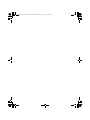 2
2
-
 3
3
-
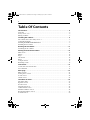 4
4
-
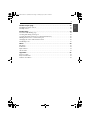 5
5
-
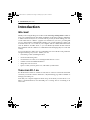 6
6
-
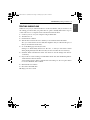 7
7
-
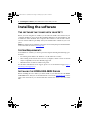 8
8
-
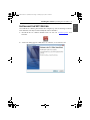 9
9
-
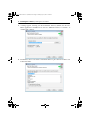 10
10
-
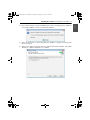 11
11
-
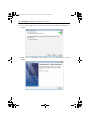 12
12
-
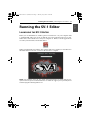 13
13
-
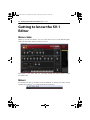 14
14
-
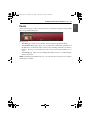 15
15
-
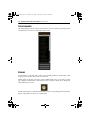 16
16
-
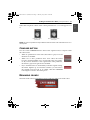 17
17
-
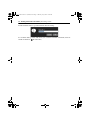 18
18
-
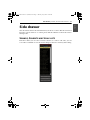 19
19
-
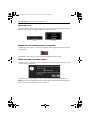 20
20
-
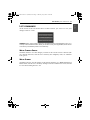 21
21
-
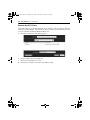 22
22
-
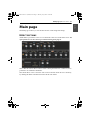 23
23
-
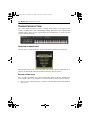 24
24
-
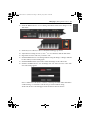 25
25
-
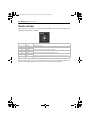 26
26
-
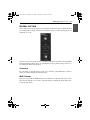 27
27
-
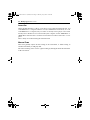 28
28
-
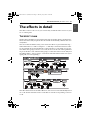 29
29
-
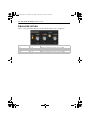 30
30
-
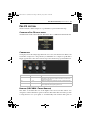 31
31
-
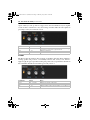 32
32
-
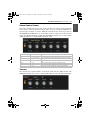 33
33
-
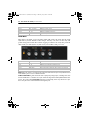 34
34
-
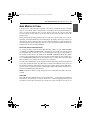 35
35
-
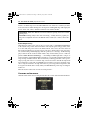 36
36
-
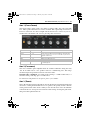 37
37
-
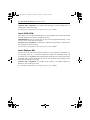 38
38
-
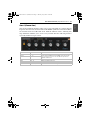 39
39
-
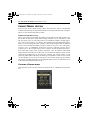 40
40
-
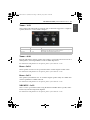 41
41
-
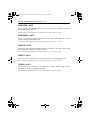 42
42
-
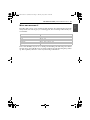 43
43
-
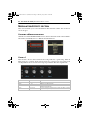 44
44
-
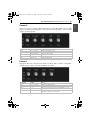 45
45
-
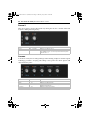 46
46
-
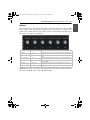 47
47
-
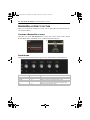 48
48
-
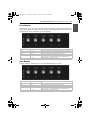 49
49
-
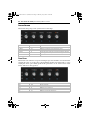 50
50
-
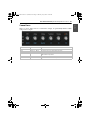 51
51
-
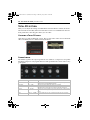 52
52
-
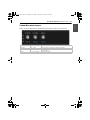 53
53
-
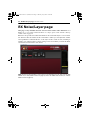 54
54
-
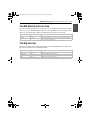 55
55
-
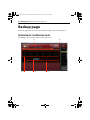 56
56
-
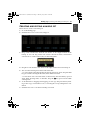 57
57
-
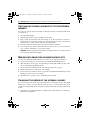 58
58
-
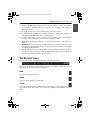 59
59
-
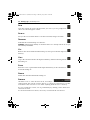 60
60
-
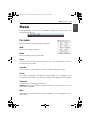 61
61
-
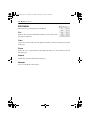 62
62
-
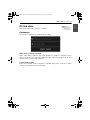 63
63
-
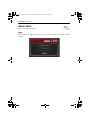 64
64
-
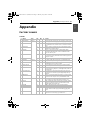 65
65
-
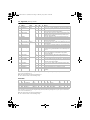 66
66
-
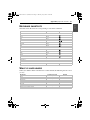 67
67
-
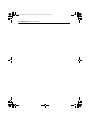 68
68
-
 69
69
-
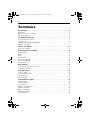 70
70
-
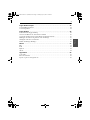 71
71
-
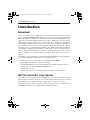 72
72
-
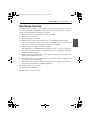 73
73
-
 74
74
-
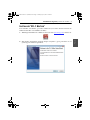 75
75
-
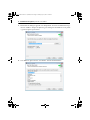 76
76
-
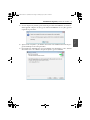 77
77
-
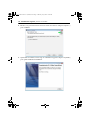 78
78
-
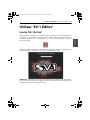 79
79
-
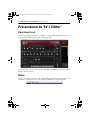 80
80
-
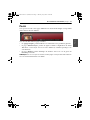 81
81
-
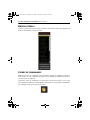 82
82
-
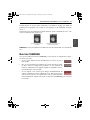 83
83
-
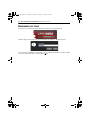 84
84
-
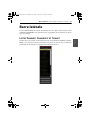 85
85
-
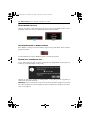 86
86
-
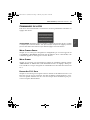 87
87
-
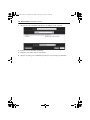 88
88
-
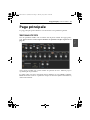 89
89
-
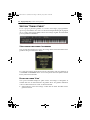 90
90
-
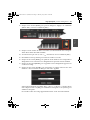 91
91
-
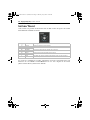 92
92
-
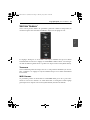 93
93
-
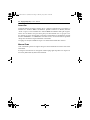 94
94
-
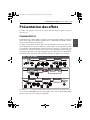 95
95
-
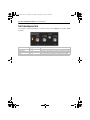 96
96
-
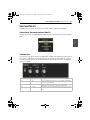 97
97
-
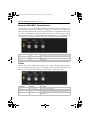 98
98
-
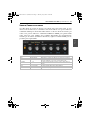 99
99
-
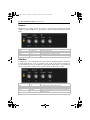 100
100
-
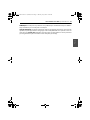 101
101
-
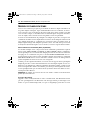 102
102
-
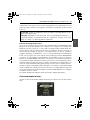 103
103
-
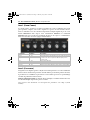 104
104
-
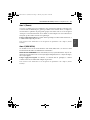 105
105
-
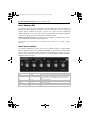 106
106
-
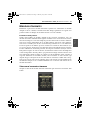 107
107
-
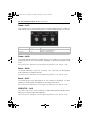 108
108
-
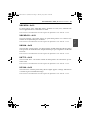 109
109
-
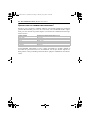 110
110
-
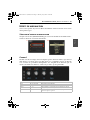 111
111
-
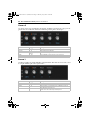 112
112
-
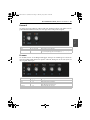 113
113
-
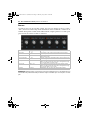 114
114
-
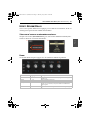 115
115
-
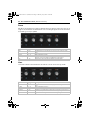 116
116
-
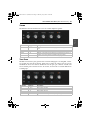 117
117
-
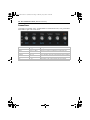 118
118
-
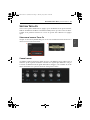 119
119
-
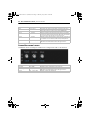 120
120
-
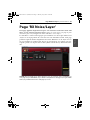 121
121
-
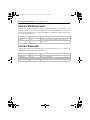 122
122
-
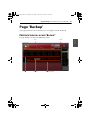 123
123
-
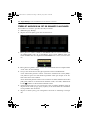 124
124
-
 125
125
-
 126
126
-
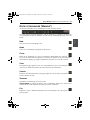 127
127
-
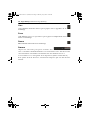 128
128
-
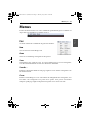 129
129
-
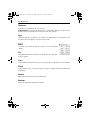 130
130
-
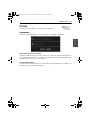 131
131
-
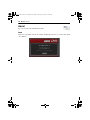 132
132
-
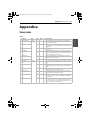 133
133
-
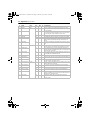 134
134
-
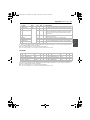 135
135
-
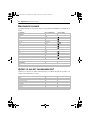 136
136
-
 137
137
-
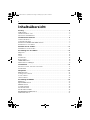 138
138
-
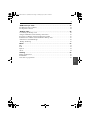 139
139
-
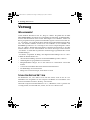 140
140
-
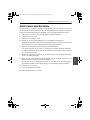 141
141
-
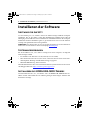 142
142
-
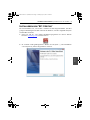 143
143
-
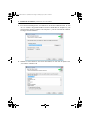 144
144
-
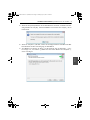 145
145
-
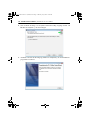 146
146
-
 147
147
-
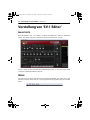 148
148
-
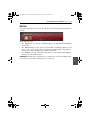 149
149
-
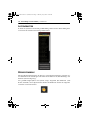 150
150
-
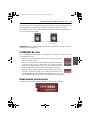 151
151
-
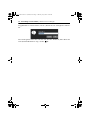 152
152
-
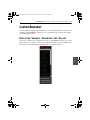 153
153
-
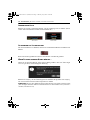 154
154
-
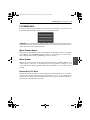 155
155
-
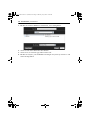 156
156
-
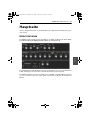 157
157
-
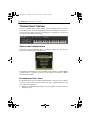 158
158
-
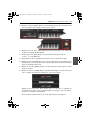 159
159
-
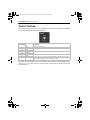 160
160
-
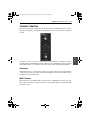 161
161
-
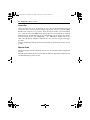 162
162
-
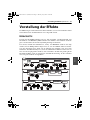 163
163
-
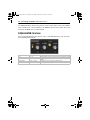 164
164
-
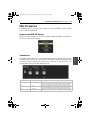 165
165
-
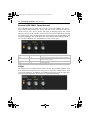 166
166
-
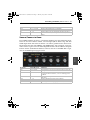 167
167
-
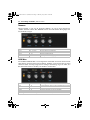 168
168
-
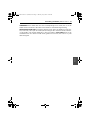 169
169
-
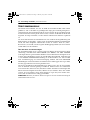 170
170
-
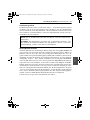 171
171
-
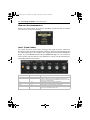 172
172
-
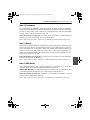 173
173
-
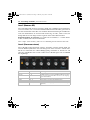 174
174
-
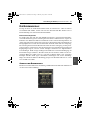 175
175
-
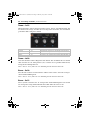 176
176
-
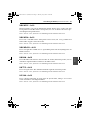 177
177
-
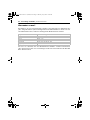 178
178
-
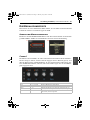 179
179
-
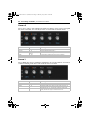 180
180
-
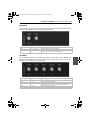 181
181
-
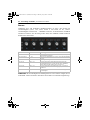 182
182
-
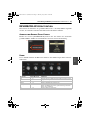 183
183
-
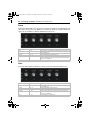 184
184
-
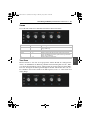 185
185
-
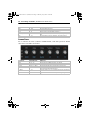 186
186
-
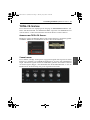 187
187
-
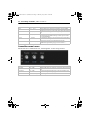 188
188
-
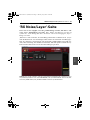 189
189
-
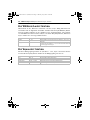 190
190
-
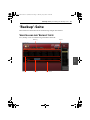 191
191
-
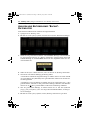 192
192
-
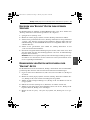 193
193
-
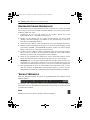 194
194
-
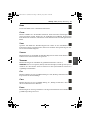 195
195
-
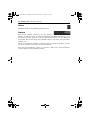 196
196
-
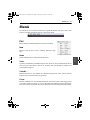 197
197
-
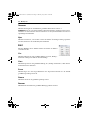 198
198
-
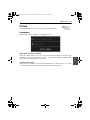 199
199
-
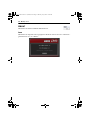 200
200
-
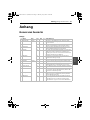 201
201
-
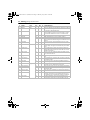 202
202
-
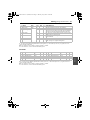 203
203
-
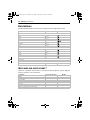 204
204
-
 205
205
-
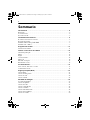 206
206
-
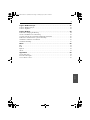 207
207
-
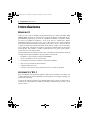 208
208
-
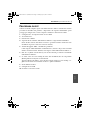 209
209
-
 210
210
-
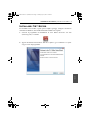 211
211
-
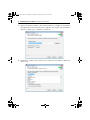 212
212
-
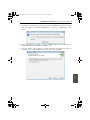 213
213
-
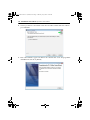 214
214
-
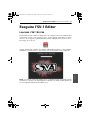 215
215
-
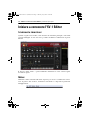 216
216
-
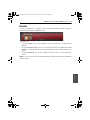 217
217
-
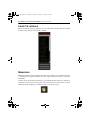 218
218
-
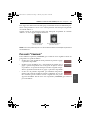 219
219
-
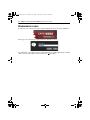 220
220
-
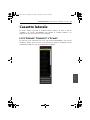 221
221
-
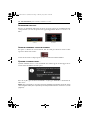 222
222
-
 223
223
-
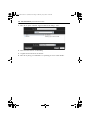 224
224
-
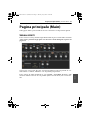 225
225
-
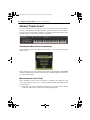 226
226
-
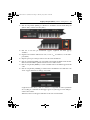 227
227
-
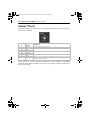 228
228
-
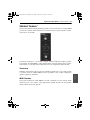 229
229
-
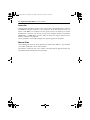 230
230
-
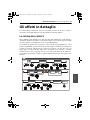 231
231
-
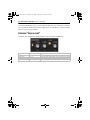 232
232
-
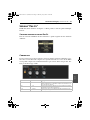 233
233
-
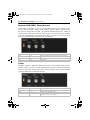 234
234
-
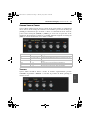 235
235
-
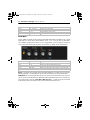 236
236
-
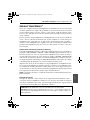 237
237
-
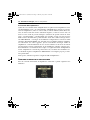 238
238
-
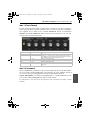 239
239
-
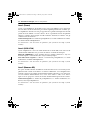 240
240
-
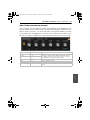 241
241
-
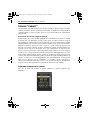 242
242
-
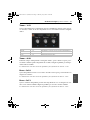 243
243
-
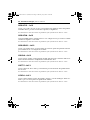 244
244
-
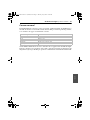 245
245
-
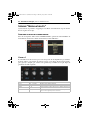 246
246
-
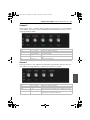 247
247
-
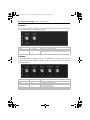 248
248
-
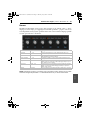 249
249
-
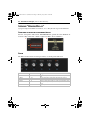 250
250
-
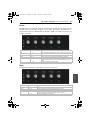 251
251
-
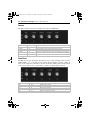 252
252
-
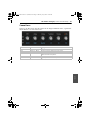 253
253
-
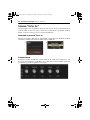 254
254
-
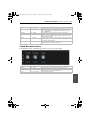 255
255
-
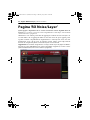 256
256
-
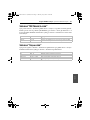 257
257
-
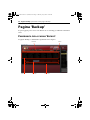 258
258
-
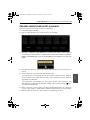 259
259
-
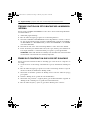 260
260
-
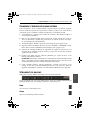 261
261
-
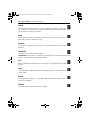 262
262
-
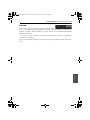 263
263
-
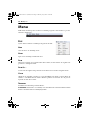 264
264
-
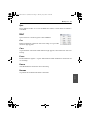 265
265
-
 266
266
-
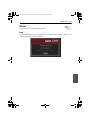 267
267
-
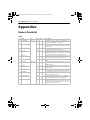 268
268
-
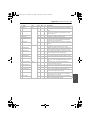 269
269
-
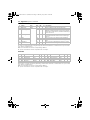 270
270
-
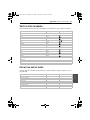 271
271
-
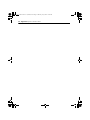 272
272
-
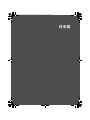 273
273
-
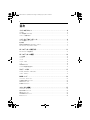 274
274
-
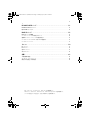 275
275
-
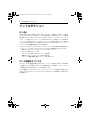 276
276
-
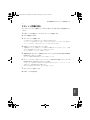 277
277
-
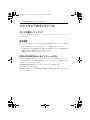 278
278
-
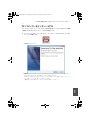 279
279
-
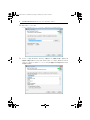 280
280
-
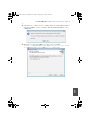 281
281
-
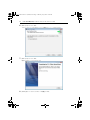 282
282
-
 283
283
-
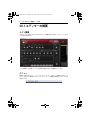 284
284
-
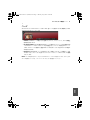 285
285
-
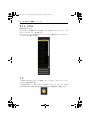 286
286
-
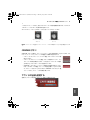 287
287
-
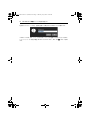 288
288
-
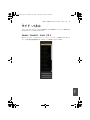 289
289
-
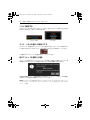 290
290
-
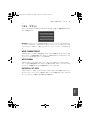 291
291
-
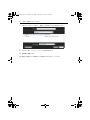 292
292
-
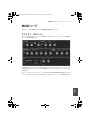 293
293
-
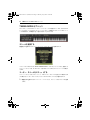 294
294
-
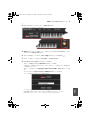 295
295
-
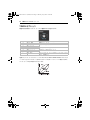 296
296
-
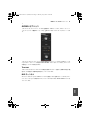 297
297
-
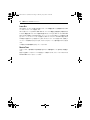 298
298
-
 299
299
-
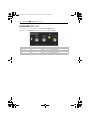 300
300
-
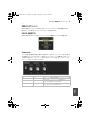 301
301
-
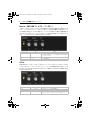 302
302
-
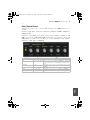 303
303
-
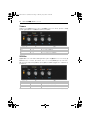 304
304
-
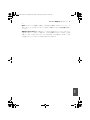 305
305
-
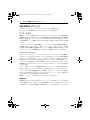 306
306
-
 307
307
-
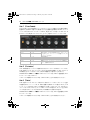 308
308
-
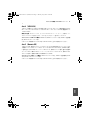 309
309
-
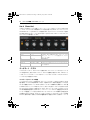 310
310
-
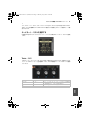 311
311
-
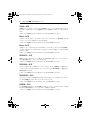 312
312
-
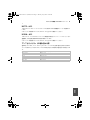 313
313
-
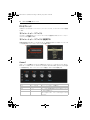 314
314
-
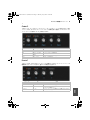 315
315
-
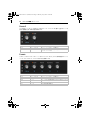 316
316
-
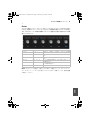 317
317
-
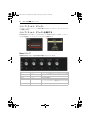 318
318
-
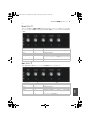 319
319
-
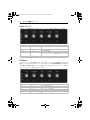 320
320
-
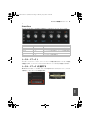 321
321
-
 322
322
-
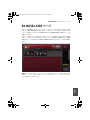 323
323
-
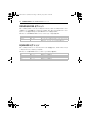 324
324
-
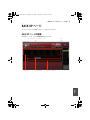 325
325
-
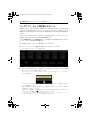 326
326
-
 327
327
-
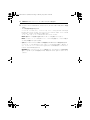 328
328
-
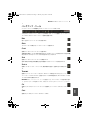 329
329
-
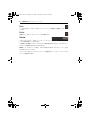 330
330
-
 331
331
-
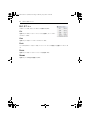 332
332
-
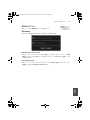 333
333
-
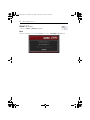 334
334
-
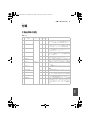 335
335
-
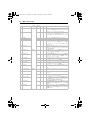 336
336
-
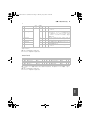 337
337
-
 338
338
-
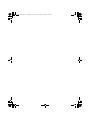 339
339
-
 340
340
Korg SV-1 Black Benutzerhandbuch
- Kategorie
- Musikinstrumentenverstärker
- Typ
- Benutzerhandbuch
in anderen Sprachen
- English: Korg SV-1 Black User guide
- français: Korg SV-1 Black Mode d'emploi
- italiano: Korg SV-1 Black Guida utente
- 日本語: Korg SV-1 Black ユーザーガイド
Verwandte Papiere
Sonstige Unterlagen
-
Vox AC30CC1 Benutzerhandbuch
-
Yamaha V3 Bedienungsanleitung
-
Yamaha S90 Bedienungsanleitung
-
Yamaha V3 Bedienungsanleitung
-
Yamaha V4.0 Bedienungsanleitung
-
Vox VR30 Bedienungsanleitung
-
Yamaha V3 Bedienungsanleitung
-
Yamaha 2.0 Bedienungsanleitung
-
Yamaha V1 Bedienungsanleitung
-
Yamaha MOXF8 Benutzerhandbuch